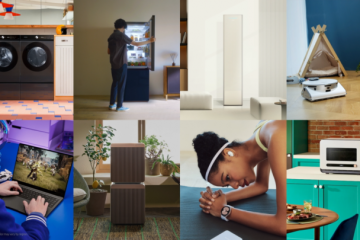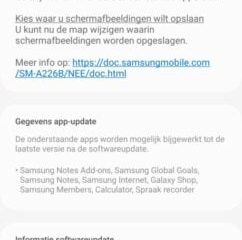Se hai un iPhone con iOS 15 connesso a Google Fi o a un altro operatore di rete virtuale mobile, potresti non ricevere foto o video in Messaggi. Ciò potrebbe essere dovuto al fatto che di recente hai installato un aggiornamento software e dovrai ripristinare le impostazioni della rete dati cellulare per far funzionare nuovamente gli MMS.
Secondo Apple, il tuo iPhone potrebbe cancellare tutte o alcune delle personalizzazioni impostazioni dei dati cellulari per la tua rete ogni volta che installi un aggiornamento software iOS. L’aggiornamento sostanzialmente ripristina le modifiche apportate ai valori predefiniti. Ciò significa che nessun messaggio MMS entra o esce finché non lo risolvi tu stesso.
Utilizzo Google Fi da un po’di tempo e non ho mai riscontrato questo problema su iOS 14 o versioni precedenti. Tutte le mie impostazioni del cellulare sono rimaste le stesse dopo ogni aggiornamento del software. Ma il problema si è verificato dopo l’aggiornamento a iOS 15.0, 15.0.1, 15.0.2 e 15.1. Anche altri MVNO potrebbero essere interessati se inserisci manualmente i valori APN (Access Point Name) durante la configurazione del servizio.
Ogni volta che aggiorni iOS 15, la prima cosa che dovresti fare dopo il riavvio è controllare il tuo cellulare impostazioni della rete dati e correggerle se sono state modificate. Su Google Fi, puoi farlo in questo modo:
Apri Impostazioni. Seleziona”Cellulare”. Scegli”Rete dati cellulare”. Se disponi di più linee, seleziona il tuo numero di telefono Fi nella sezione Piani cellulari, quindi scegli”Rete dati cellulare”. Assicurati che i campi APN siano tutti compilati e corretti, quindi riavvia il tuo iPhone.
Per Google Fi, conferma che le tue impostazioni APN (Access Point Name) siano così:
Dati cellulare
APN: h2g2 Nome utente: Password:
Impostazione LTE
APN: h2g2 Nome utente: Password:
MMS
APN: h2g2 Nome utente: Password: MMSC: http://m. fi.goog/mms/wapenc MMS Proxy: MMS Max Message Size: 23456789 MMS UA Prof URL:
Google Fi potrebbe effettivamente inviarti un messaggio di testo se nota che le tue impostazioni APN non sono configurate correttamente, ma sicuramente non è immediato, quindi non fare affidamento su questo per avvisarti in tempo se vuoi che gli MMS continuino a funzionare senza problemi.
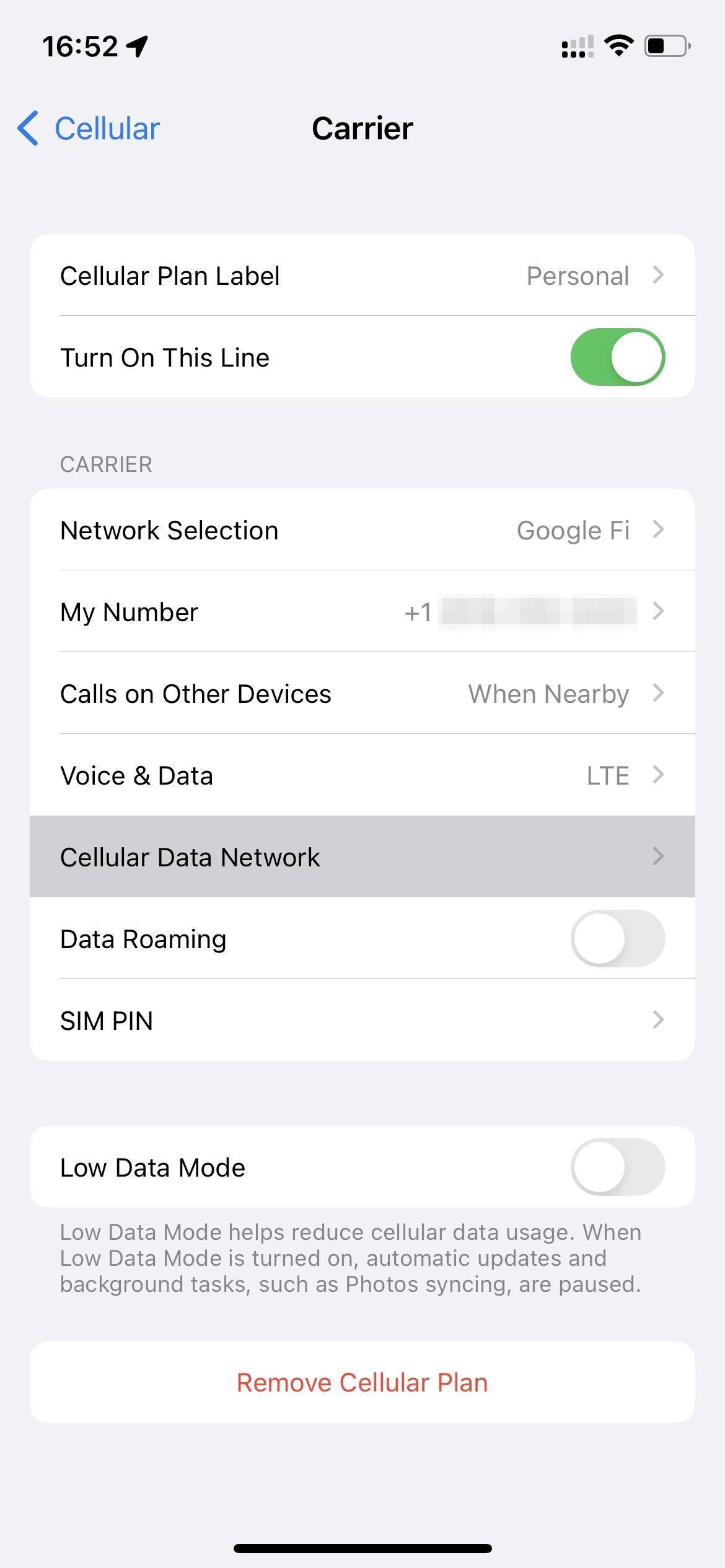
Se stai utilizzando un altro operatore che richiede di inserire manualmente le impostazioni APN per configurare il servizio cellulare, assicurati che tutto appaia come era quando hai impostato le cose per la prima volta. Potrebbe essere necessario verificare con il tuo operatore se non ricordi come l’hai impostato. E il modo in cui accedi a tali impostazioni potrebbe essere lo stesso di sopra o:
Apri Impostazioni. Seleziona”Dati mobili”. Scegli”Opzioni dati mobili”. Se disponi di più linee, seleziona il tuo numero di telefono Fi nella sezione Piani cellulari, quindi scegli”Opzioni dati mobili”. Scegli”Rete dati mobile”. Assicurati che i campi APN siano tutti compilati e corretti, quindi riavvia il tuo iPhone.
Nota che se hai installato un profilo di configurazione che configura le tue impostazioni APN, come con FreedomPop, non dovresti preoccuparti di interferire con le tue impostazioni APN.
Da non perdere: come rimuovere profili e certificati non necessari sul tuo iPhone per proteggere la tua privacy e sicurezza
Mantieni la tua connessione sicura senza una fattura mensile
forte>. Ottieni un abbonamento a vita a VPN Unlimited per tutti i tuoi dispositivi con un acquisto una tantum dal nuovo Gadget Hacks Shop e guarda Hulu o Netflix senza restrizioni regionali, aumenta la sicurezza durante la navigazione su reti pubbliche e altro ancora.
Acquista ora (80% di sconto) >
Altre offerte interessanti da verificare: